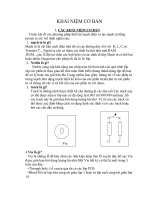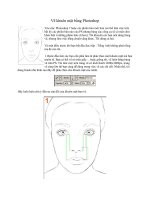ve mach in bang proteus doc
Bạn đang xem bản rút gọn của tài liệu. Xem và tải ngay bản đầy đủ của tài liệu tại đây (86.26 KB, 3 trang )
AUTHOR : thaithienanh
PAGES: vẽ mạch in bằng PROTEUS
Đầu bài mình xin phép trước bởi vì hiện trong tay của mình không có bất cứ một tài
liệu nào và vấn đề lớn nữa là mình mù tòt” ENGLISH THE MAU GIAO” nên bài
này chắc chắn sẽ xảy ra sai sót mong các bạn thông cảm và đóng góp ý kiến để bài
viết này dần dà được hoàn thiện hơn CẢM ƠN NHIỀU (hình như nghe thằng cháu
nó đọc là” thánh kìu zé ri mớt” thì phải)
Bây giờ để tiện cho việc thực hành mình không đề cập đến “schematic” bên ISIS mà
dùng luôn một sample của nó là “pic dollbell”
Bây giờ chúng sẽ tiến hành nhấp chuột vào biểu tượng ARES ở trên toolbar (lưu ý là
ở sơ đồ ta tự tạo thì trình sẽ bắt chúng ta save lại rồi mới tiến hành dòch)
Sau khi chuyển qua giao diêïn của ARES chúng ta sẽ thấy có một khung với tiêu đề là
“packet selector” đây là do trình không tìm được dạng chân mà ISIS đònh dạng nên
bắt chúng ta phải tự tìm lấy theo kiểu MANUAL :
• Linh kiện 1 là loa : ta sẽ gõ vào “conn-sil2” chọn OK (chọn đế cắm 2 chấu)
• Linh kiện 2,3 la øResistor pullup: ta gõ vào “res40” (chọn kiểu điện trở 0,6W)
(Đây cũng là 1 chú ý rất quan trọng trong việc hoàn thành panel nhanh hay chậm
lúc vẽ schematic phải chú ý xem ISIS có hỗ trợ đònh dạng không nếu không thì nên
tìm linh kiện tương đương nhưng có hỗ trợ đònh dạng, lúc search packet nếu thấy khó
có thể quay về giao diện ISIS vào trong pick devide mà xem linh kiện nào có dạng
chân giống với linh kiện đang dùng )
Sau khi ta chọn xong 3 linh kiện thì khung packet slector biến mất do các linh kiện
còn lại đã có đònh dạng đầy đủ, lúc này các linh kiện được bố trí vào trong box
component nhưng thiếu mất 2 led và 2 button vì đònh dạng của chúng là bò lỗi hoàn
toàn “packet not found” (để đó tính sau)
Bây giờ chúng ta sẽ tiến hành vẽ đường bao của panel bằng cách nhấp chuột vào 2D
graphic box trên toolbar và chọn là board edge (có màu vàng) tiếp tục ta rê chuột lên
matrix kích giữ chuột và vẽ thành 1 khung. (thay đổi size của khung ta kích chuột
phải vào vành khung sau đó “muốn kéo gì đó thì kéo!”)
Hiện nay trong danh mục chân trong ARES không hề có “button” nên ta phải tự tạo
lấy bằng cách nhấp chuột vào 2D graphic chọn “top silk” rồi vẽ 1 khung (nằm ngoài
đường viền panel) đúng bằng kích thước của button, sau đó chọn “round through
hole…” trên toolbar kếđến chọn kích cỡ lỗ chân khoan trong box “pad selector” ở
đây ta chọn size “C-70-30” tiến hành gắn 4 lỗ vào xung quanh khung “top silk” kế
tiếp ta chọn vào “track placement”rồi chọn bên dưới là “top copper” sau đó lần lượt
vẽ đường mạch nối 2 cặp “giò” lại
, save linh kiện vừa tạo vào trong library bằng cách kích phải mouse rào linh kiện lại
chọn vào biểu tượng” hình con ic có dấu +” trên toolbar lúc lày ta đặt tên cho nó là
“button” và chọn library để save vào (bây giờ và mai sau bạn đã có trong tay packet
của button rồi đó mừng chưa) bên ngoài bạn có thể xoá bỏ hình vẽ nháp được rồi.
Bây giờ trở lại với vấn đề các linh kiện bò mất chúng ta sẽ quay lại ISIS và thay 2 led
thành 2 led thøng, kích nút phải vào linh kiện button đánh vào mục “component
reference” tên linh kiện ví dụ B1 và B2. Chọn ARES chắc chắn ISIS sẽ hỏi bạn có
muốn save không ta chọn OK, ARES sẽ hỏi tiếp dạng chân linh kiện lúc này bạn chỉ
việc gõ vào packages 2 lần “led” và 2 lần “button”
Tiếp tục chúng ta đặt linh kiện từ trong component vào matrix bằng cách chọn vào
linh kiện và chọn vò trí đặt linh kiện (không thích thì kích phải 2 lần vào linh kiện
nó sẽ tự động quay trở về component, muốn xoay linh kiện thì kích phải vào linh kiện
sau đó chọn vào các biểu tượng “set rotato” ở góc trái dưới màn hình) có thể vừa đặt
vừa đối chiếu với ISIS để tối ưu place. Công việc cuối cùng là ta kích chọn vào “auto
route” trên thanh toolbar tiếp đó chọn vào “edit strategies” để thay đổi nội dung
đường mạch cụ thể ở đây có 2 phân vùng là “power” (đường nguồn) và “signal” (tín
hiệu) ta lần lượt hiệu chỉnh các thông số như lớp mạch (bài này ta chọn 1 lớp top
thôi), ở mục “corner” (góc bo) các bạn nên check luôn 2 cái (mạch vẽ ra sẽ đẹp) ->
OK.
Còn muốn mạch hoàn thiện hơn ta phủ đồng nó luôn “cho oai” trong menu tool ta
chọn vào “power plane…” hiệu chỉnh lại các thông số -> OK
- FINISH - XIN CHÚC MỪNG BẠN
ĐÃ HOÀN THÀNH PANEL NHƯ Ý